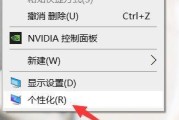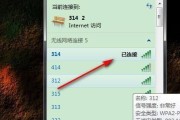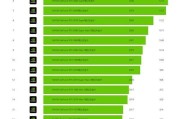随着时间的推移,笔记本电脑的C盘往往会积累大量的垃圾文件和临时文件,占用宝贵的存储空间,降低电脑的性能。本文将介绍一些最有效的方法,帮助用户清理笔记本电脑的C盘,以保持其高效运行。

一、卸载不必要的程序
通过控制面板中的程序卸载功能,将不再需要或很少使用的程序彻底卸载。这样可以释放出大量的存储空间,提高系统运行速度。
二、清理临时文件
使用系统自带的磁盘清理工具或第三方软件,删除临时文件、日志文件和回收站中的垃圾文件。这些文件往往占据了C盘大量的存储空间。
三、清理系统更新备份文件
Windows系统在进行更新时会生成备份文件,以便在出现问题时进行还原。然而,这些备份文件会占据大量空间。通过在磁盘清理工具中选择“清理系统文件”选项来删除这些备份文件。
四、清理浏览器缓存和历史记录
浏览器缓存和历史记录会占用C盘的存储空间。打开浏览器设置,清理缓存和历史记录,可以释放出一些存储空间。
五、删除无用的下载文件
在下载文件夹中删除已经下载并且不再需要的文件,以防止这些文件占用大量存储空间。
六、清理垃圾桶
及时清空垃圾桶中的文件,防止这些文件继续占用存储空间。
七、整理桌面文件
将桌面上的文件整理到其他位置,避免将文件直接保存在C盘上,可以有效减少C盘的负担。
八、删除无用的系统备份
在控制面板的“备份和还原”功能中,删除过期或无用的系统备份,以释放存储空间。
九、清理应用程序缓存
一些应用程序会在使用过程中生成缓存文件。通过打开应用程序设置,清理缓存可以释放部分存储空间。
十、压缩和解压缩文件
将较大的文件进行压缩,以节省存储空间。同时,在解压文件后,及时删除压缩文件,以释放更多的存储空间。
十一、优化系统设置
通过优化系统设置,如禁用不必要的启动项、关闭自动更新等,可以减少系统对C盘的负荷。
十二、使用磁盘清理工具
使用一些优秀的磁盘清理工具,如CCleaner等,可以帮助用户全面清理C盘中的垃圾文件和不必要的数据。
十三、清理注册表
通过使用注册表清理工具,删除无用的注册表项和无效的程序关联,可以提高系统性能并释放存储空间。
十四、定期进行磁盘碎片整理
使用Windows自带的磁盘碎片整理工具,定期对C盘进行碎片整理,可以提高磁盘读写速度,增加存储空间的利用率。
十五、保持良好的使用习惯
定期清理C盘是维护笔记本电脑性能的重要一环,但是保持良好的使用习惯同样重要。避免随意安装软件、下载大量无用文件等行为,可以减少C盘负担,保持电脑高效运行。
通过卸载不必要的程序、清理临时文件、删除系统更新备份文件等方法,可以有效地清理笔记本电脑的C盘,释放存储空间,提高系统性能。同时,定期进行磁盘碎片整理和保持良好的使用习惯也是保持电脑高效运行的关键。
告别存储空间不足
在使用笔记本电脑的过程中,C盘存储空间不足的问题常常让人头疼。当C盘存储空间不足时,不仅会影响电脑的运行速度,还可能导致系统崩溃。为了解决这一问题,本文将为您介绍一些有效的方法,帮助您彻底清理笔记本C盘,让您的电脑重新恢复高速畅快的运行状态。
一、清理临时文件
通过清理临时文件可以释放大量的存储空间。打开"运行"窗口,输入"%temp%"并回车,即可打开临时文件夹,将其中的文件全部删除。
二、清理回收站
回收站中的文件占据了宝贵的存储空间,右键点击回收站图标,选择"清空回收站",可立即释放出相应的存储空间。
三、卸载不常用的软件
打开控制面板,选择"程序"-"程序和功能",找到不常用的软件并卸载。这样不仅能够释放存储空间,还能提高电脑的运行速度。
四、清理系统缓存
打开"运行"窗口,输入"cleanmgr"并回车,选择系统盘C,点击"确定",在弹出的对话框中选择需要清理的文件类型,然后点击"确定"进行清理。
五、清理浏览器缓存
打开浏览器设置,找到"高级设置"-"隐私和安全",选择清理浏览数据,勾选需要清理的选项,并点击确定进行清理。
六、清理无效注册表项
使用专业的系统优化工具,如CCleaner等,可以扫描和清理无效的注册表项,提高系统的整体性能。
七、清理大文件和重复文件
通过使用专业的文件清理工具,可以快速定位并删除占用大量存储空间的大文件和重复文件。
八、禁用开机自启动项
在任务管理器的"启动"选项中,禁用不必要的开机自启动项,减少系统开机时的负载,提高系统的启动速度。
九、定期进行磁盘碎片整理
使用系统自带的磁盘碎片整理工具或第三方工具,定期对C盘进行碎片整理,提高读写速度和存储空间利用率。
十、设置下载路径
将下载文件的默认保存路径设置为非系统盘,避免下载大量文件导致C盘存储空间不足。
十一、清理桌面图标
将桌面上不再需要的图标移至其他文件夹,减少桌面图标的数量,以减轻系统负荷。
十二、清理垃圾文件
使用专业的系统清理工具,如360安全卫士等,可以快速扫描并清理系统中的垃圾文件,释放存储空间。
十三、清理系统日志
打开"事件查看器",选择"Windows日志"-"应用程序",右键点击"应用程序",选择"清除日志",清理系统中的日志文件。
十四、备份重要文件
在清理C盘之前,务必备份重要的文件和数据,以免误删造成数据丢失。
十五、定期维护电脑
定期进行系统更新、病毒查杀等维护操作,保持电脑的良好状态。
通过以上十五个方法,我们可以对笔记本C盘进行全面而有效的清理,释放存储空间,提高电脑的运行速度和性能。在日常使用中,我们应该定期对C盘进行清理和维护,以保持电脑的良好状态,让我们的工作和娱乐体验更加流畅和愉快。
标签: #笔记本